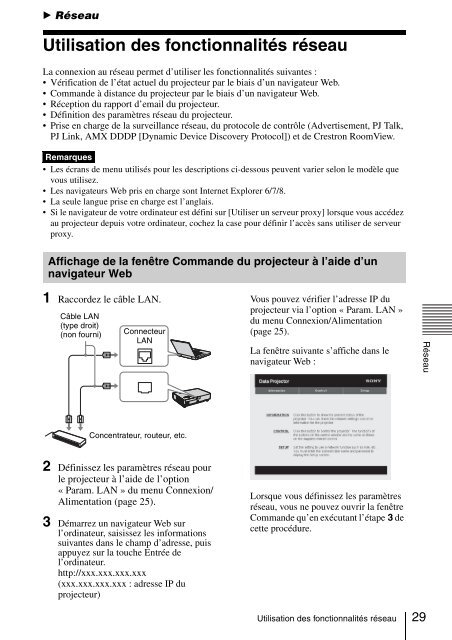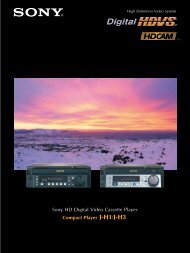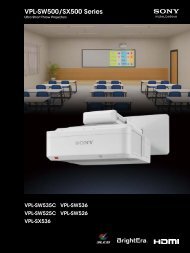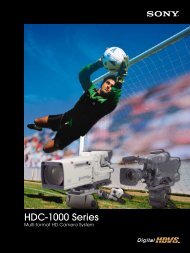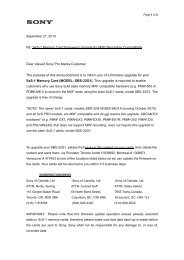Utilisation de la fonction Présentation via le réseau - Sony
Utilisation de la fonction Présentation via le réseau - Sony
Utilisation de la fonction Présentation via le réseau - Sony
Create successful ePaper yourself
Turn your PDF publications into a flip-book with our unique Google optimized e-Paper software.
B Réseau<br />
<strong>Utilisation</strong> <strong>de</strong>s <strong>fonction</strong>nalités <strong>réseau</strong><br />
La connexion au <strong>réseau</strong> permet d’utiliser <strong>le</strong>s <strong>fonction</strong>nalités suivantes :<br />
Vérification <strong>de</strong> l’état actuel du projecteur par <strong>le</strong> biais d’un navigateur Web.<br />
Comman<strong>de</strong> à distance du projecteur par <strong>le</strong> biais d’un navigateur Web.<br />
Réception du rapport d’email du projecteur.<br />
Définition <strong>de</strong>s paramètres <strong>réseau</strong> du projecteur.<br />
Prise en charge <strong>de</strong> <strong>la</strong> surveil<strong>la</strong>nce <strong>réseau</strong>, du protoco<strong>le</strong> <strong>de</strong> contrô<strong>le</strong> (Advertisement, PJ Talk,<br />
PJ Link, AMX DDDP [Dynamic Device Discovery Protocol]) et <strong>de</strong> Crestron RoomView.<br />
Remarques<br />
Les écrans <strong>de</strong> menu utilisés pour <strong>le</strong>s <strong>de</strong>scriptions ci-<strong>de</strong>ssous peuvent varier selon <strong>le</strong> modè<strong>le</strong> que<br />
vous utilisez.<br />
Les navigateurs Web pris en charge sont Internet Explorer 6/7/8.<br />
La seu<strong>le</strong> <strong>la</strong>ngue prise en charge est l’ang<strong>la</strong>is.<br />
Si <strong>le</strong> navigateur <strong>de</strong> votre ordinateur est défini sur [Utiliser un serveur proxy] lorsque vous accé<strong>de</strong>z<br />
au projecteur <strong>de</strong>puis votre ordinateur, cochez <strong>la</strong> case pour définir l’accès sans utiliser <strong>de</strong> serveur<br />
proxy.<br />
Affichage <strong>de</strong> <strong>la</strong> fenêtre Comman<strong>de</strong> du projecteur à l’ai<strong>de</strong> d’un<br />
navigateur Web<br />
1 Raccor<strong>de</strong>z <strong>le</strong> câb<strong>le</strong> LAN.<br />
Câb<strong>le</strong> LAN<br />
(type droit)<br />
(non fourni)<br />
Connecteur<br />
LAN<br />
Concentrateur, routeur, etc.<br />
2 Définissez <strong>le</strong>s paramètres <strong>réseau</strong> pour<br />
<strong>le</strong> projecteur à l’ai<strong>de</strong> <strong>de</strong> l’option<br />
« Param. LAN » du menu Connexion/<br />
Alimentation (page 25).<br />
3 Démarrez un navigateur Web sur<br />
l’ordinateur, saisissez <strong>le</strong>s informations<br />
suivantes dans <strong>le</strong> champ d’adresse, puis<br />
appuyez sur <strong>la</strong> touche Entrée <strong>de</strong><br />
l’ordinateur.<br />
http://xxx.xxx.xxx.xxx<br />
(xxx.xxx.xxx.xxx : adresse IP du<br />
projecteur)<br />
Vous pouvez vérifier l’adresse IP du<br />
projecteur <strong>via</strong> l’option « Param. LAN »<br />
du menu Connexion/Alimentation<br />
(page 25).<br />
La fenêtre suivante s’affiche dans <strong>le</strong><br />
navigateur Web :<br />
Lorsque vous définissez <strong>le</strong>s paramètres<br />
<strong>réseau</strong>, vous ne pouvez ouvrir <strong>la</strong> fenêtre<br />
Comman<strong>de</strong> qu’en exécutant l’étape 3 <strong>de</strong><br />
cette procédure.<br />
<strong>Utilisation</strong> <strong>de</strong>s <strong>fonction</strong>nalités <strong>réseau</strong><br />
Réseau<br />
29